সুচিপত্র
আপনি স্ক্রিভেনারে ডিফল্ট ফন্ট পরিবর্তন করতে চান, আপনার প্রিয় লেখার অ্যাপ্লিকেশন। আপনি 13 পয়েন্ট প্যালাটিনো নিয়মিত বিরক্তিকর, নম্র এবং অনুপ্রেরণাদায়ক খুঁজে পান এবং এর সাথে আর এক মিনিট বাঁচতে পারবেন না। চিন্তা করবেন না—এই সংক্ষিপ্ত নিবন্ধে, আমরা আপনাকে দেখাব কিভাবে এটি পরিবর্তন করতে হয়।
কিন্তু প্রথমে, আমি আপনাকে চিন্তা করার মতো কিছু দিতে চাই। লেখকরা যখন লিখতে ভালো লাগে না তখন কী করেন? হরফ দিয়ে বেহালা। এটি বিলম্বের একটি রূপ। আপনি কি সম্পর্ক? এটি একটি সমস্যা হয়ে উঠতে পারে।
উৎপাদনশীল হতে, আপনার শৈলী এবং বিষয়বস্তু আলাদা করা উচিত। অন্য কথায়, আপনি প্রকাশিত পাণ্ডুলিপির ফন্ট এবং বিন্যাস সম্পর্কে আচ্ছন্ন হওয়া উচিত নয় যখন আপনি এখনও লেখার বিষয়বস্তুতে হাঁটু-গভীর থাকেন। এটা বিভ্রান্তিকর!
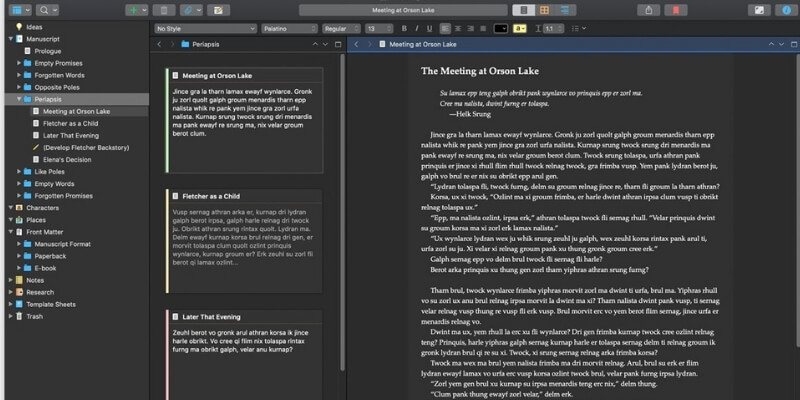
এখন, কেন আমরা এখানে আছি সেদিকে ফিরে যান: স্ক্রিভেনার আপনাকে টাইপ করার সময় একটি ভিন্ন ফন্ট ব্যবহার করার অনুমতি দেয় যা আপনার পাঠকরা একবার আপনার শেষ হয়ে গেলে দেখতে পাবেন৷ আপনি খুশি এমন একটি ফন্ট চয়ন করুন, তারপরে এগিয়ে যান।
আদর্শভাবে, আপনি বিভ্রান্ত না হয়ে স্পষ্ট, পাঠযোগ্য এবং আনন্দদায়ক একটি বেছে নেবেন একবার আপনি আপনার লেখার সাথে নিযুক্ত হয়ে গেলে, পাঠ্যটি অদৃশ্য হওয়া উচিত যাতে আপনি আপনার চিন্তাভাবনা নিয়ে একা থাকেন।
আপনার পান্ডুলিপি শেষ হয়ে গেলে, আপনার বই বা নথির চূড়ান্ত উপস্থিতি নিয়ে আপনি যা চান তা আবেশ করুন। স্ক্রিভেনারের কম্পাইল বৈশিষ্ট্যটি আপনাকে আপনার পাঠকদের দেখতে চান এমন একটি দিয়ে আপনার প্রিয় টাইপিং ফন্টকে ওভাররাইড করতে দেয়৷ এমনকি আপনি আপনার মুদ্রিত নথি, PDF, এবং জন্য বিভিন্ন ফন্ট চয়ন করতে পারেনই-বুক।
কেন আপনার পছন্দের ফন্ট গুরুত্বপূর্ণ
ডিফল্ট ফন্ট পরিবর্তন করা আপনার ধারণার চেয়ে বেশি তাৎপর্যপূর্ণ হতে পারে। এটি আপনার লেখার উপর একটি নতুন দৃষ্টিভঙ্গি প্রদান করতে পারে—যেমন একটি মানসম্পন্ন কীবোর্ড বা কলম কেনা, তাড়াতাড়ি ঘুম থেকে ওঠা, একটি নির্দিষ্ট শৈলীর সঙ্গীত বাজানো, বা অফিস থেকে বেরিয়ে একটি কফি শপে কিছু কাজ করার জন্য৷
এটা কোনো অতিরঞ্জিত নয়। অধ্যয়ন স্পষ্টভাবে দেখায় যে আমরা যে ফন্ট ব্যবহার করি তা আমাদের উত্পাদনশীলতাকে প্রভাবিত করতে পারে। এখানে কিছু উদাহরণ রয়েছে:
- আপনার ফন্ট পরিবর্তন করা আপনাকে লেখকের ব্লক সমাধান করতে সাহায্য করতে পারে। (দ্য রাইটিং কোঅপারেটিভ)
- আপনার ফন্টের পছন্দ আপনার লেখায় নতুন মাত্রা, কর্মপ্রবাহ এবং পদ্ধতি আনতে পারে। (দ্য ইউনিভার্সিটি ব্লগ)
- যদিও সেরিফ ফন্টগুলিকে কাগজে বেশি পাঠযোগ্য হিসাবে গণ্য করা হয়, সান সেরিফ ফন্টগুলি কম্পিউটার স্ক্রিনে আরও পাঠযোগ্য হতে পারে। (জোয়েল ফ্যালকনার, দ্য নেক্সট ওয়েব)
- প্রুফরিডিংয়ের সময় ফন্ট পরিবর্তন করা আপনাকে আরও ত্রুটি সনাক্ত করতে সহায়তা করতে পারে। (আপনার সামগ্রী তৈরি করুন)
- উপযুক্ত টাইপোগ্রাফির ব্যবহার আপনার মেজাজ উন্নত করতে পারে। এটি আপনাকে কম্পিউটারে দীর্ঘ সময়ের জন্য কাজ করতে এবং কিছু জ্ঞানীয় কাজ করার সময় আরও ভাল করতে সাহায্য করতে পারে। (দ্য অ্যাসথেটিক্স অফ রিডিং, লারসন অ্যান্ড পিকার্ড, পিডিএফ)
- অন্যদিকে, মনোবিজ্ঞানীরা খুঁজে পেয়েছেন যে আপনি যা পড়েন তা আরও বেশি করে মনে রাখতে সাহায্য করে পঠন-পাঠন ফন্টগুলি। লেখার সময় এটি আপনার অগ্রাধিকার হবে না, তাই এর পরিবর্তে একটি সহজ-পঠনযোগ্য ফন্ট বেছে নিন। (Writing-Skills.com)
আমি আশা করি এটি আপনাকে বিশ্বাস করবে যে এটিআপনাকে আরও উত্পাদনশীলভাবে লিখতে সাহায্য করার জন্য একটি ফন্ট খুঁজে পেতে একটু সময় ব্যয় করা মূল্যবান। আপনি ইতিমধ্যে একটি প্রিয় আছে? যদি না হয়, এখানে কিছু নিবন্ধ রয়েছে যা আপনাকে একটি বেছে নিতে সাহায্য করবে:
- 14 সুন্দর ফন্ট আপনার শব্দের উৎপাদনশীলতা উন্নত করতে (খাদ্য, ভ্রমণ এবং জীবনধারা)
- আপনার পছন্দের লেখার ফন্ট খুঁজুন (দ্য ইউলিসিস ব্লগ)
- কোনো স্টাইল ছাড়া স্ক্রিভেনার: আপনার লেখার ফন্ট নির্বাচন করা (স্ক্রাইভেনার ভার্জিন)
- পড়ার অভিজ্ঞতা উন্নত করার জন্য 10টি সেরা গান (মাঝারিতে ডিটেল ডিজাইন স্টুডিও)
স্ক্রিভেনারে আপনার নতুন ফন্ট ব্যবহার করার আগে, আপনাকে এটি আপনার সিস্টেমে ইনস্টল করতে হবে। ম্যাকে, ফাইন্ডার খুলুন, তারপর গো মেনুতে ক্লিক করুন। আরও বিকল্প প্রদর্শন করতে বিকল্প কীটি ধরে রাখুন এবং লাইব্রেরি এ ক্লিক করুন। ফন্ট -এ নেভিগেট করুন এবং সেখানে আপনার নতুন ফন্ট অনুলিপি করুন।
উইন্ডোজে, কন্ট্রোল প্যানেল খুলুন এবং আদর্শ & ব্যক্তিগতকরণ , তারপর ফন্টস । আপনার নতুন ফন্টগুলিকে উইন্ডোতে টেনে আনুন।
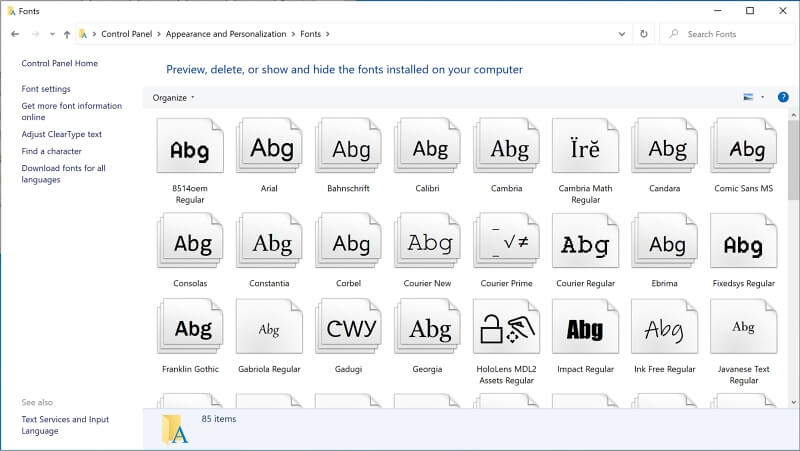
এখন যেহেতু আপনি লেখার সময় ব্যবহার করার জন্য একটি ফন্ট নির্বাচন এবং ইনস্টল করেছেন, আসুন এটিকে স্ক্রিভেনারে ডিফল্ট ফন্ট করা যাক।
কীভাবে পরিবর্তন করবেন টাইপ করার সময় আপনি যে ফন্টটি দেখতে পান
টাইপ করার সময়, স্ক্রিভেনার ডিফল্টরূপে প্যালাটিনো ফন্ট ব্যবহার করে। চূড়ান্ত পাণ্ডুলিপি মুদ্রণ বা রপ্তানি করার সময় এটি ডিফল্ট ব্যবহার করা হয়৷
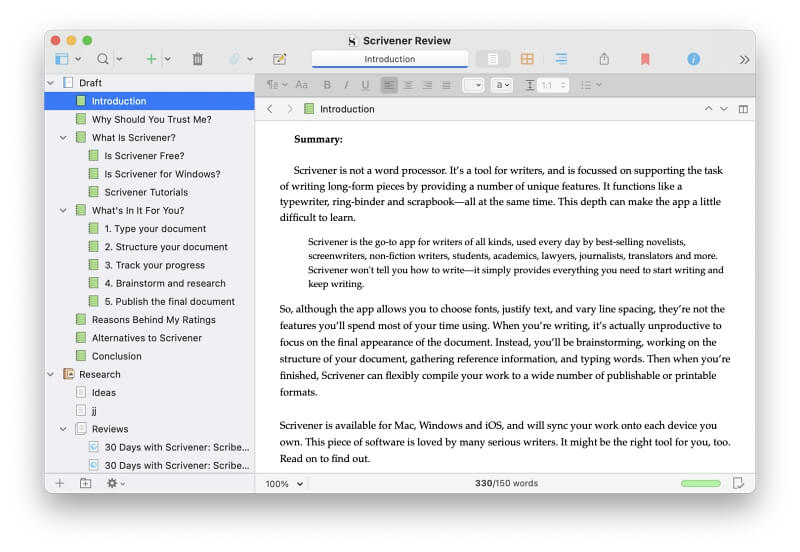
আপনি যখনই একটি নতুন প্রকল্প শুরু করেন তখন আপনি এটিকে ম্যানুয়ালি পরিবর্তন করতে পারেন, তবে আপনি যদি একবার ডিফল্ট সেটিংস পরিবর্তন করেন তবে এটি আরও সহজ৷ ম্যাকে এটি করতে, স্ক্রিভেনারে যানপছন্দ ( Scrivener > Preferences মেনুতে), তারপর Editing তারপর Formatting এ ক্লিক করুন।
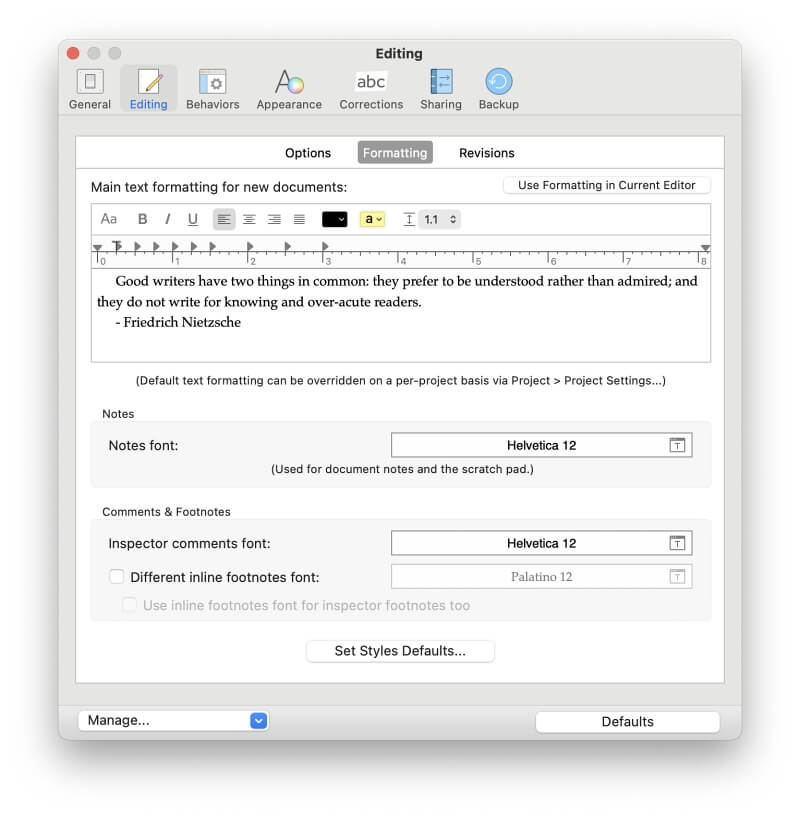
এখানে, আপনি পৃথকভাবে করতে পারেন এর জন্য ফন্টগুলি পরিবর্তন করুন:
- নতুন নথিগুলির জন্য মূল পাঠ্য বিন্যাস
- নোট যা আপনি নিজের কাছে লিখছেন যা প্রকাশিত নথির অংশ হবে না
- মন্তব্য এবং পাদটীকা
এর প্রথমটির জন্য, ফরম্যাটিং টুলবারে Aa (ফন্ট) আইকনে ক্লিক করুন। অন্য দুটির জন্য, দীর্ঘ বোতামটি ক্লিক করুন যা আপনাকে বর্তমান ফন্টটি দেখায়। ফন্ট প্যানেল প্রদর্শিত হবে যেখানে আপনি আপনার পছন্দসই ফন্ট এবং ফন্ট সাইজ বেছে নিতে পারবেন।
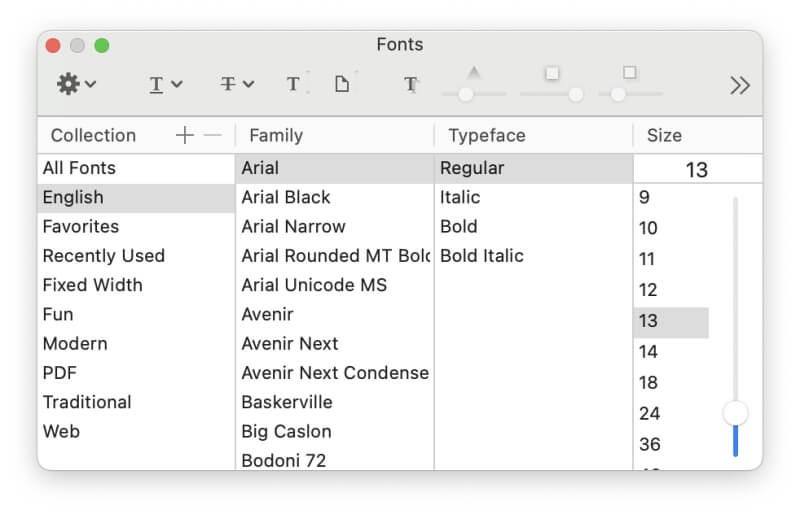
উইন্ডোজে পদ্ধতিটি একটু ভিন্ন। নির্বাচন করুন সরঞ্জাম > অপশন … মেনু থেকে এবং Editor এ ক্লিক করুন। এখান থেকে, আপনি টুলবারের প্রথম আইকনে ক্লিক করে ডিফল্ট ফন্ট পরিবর্তন করতে পারেন।
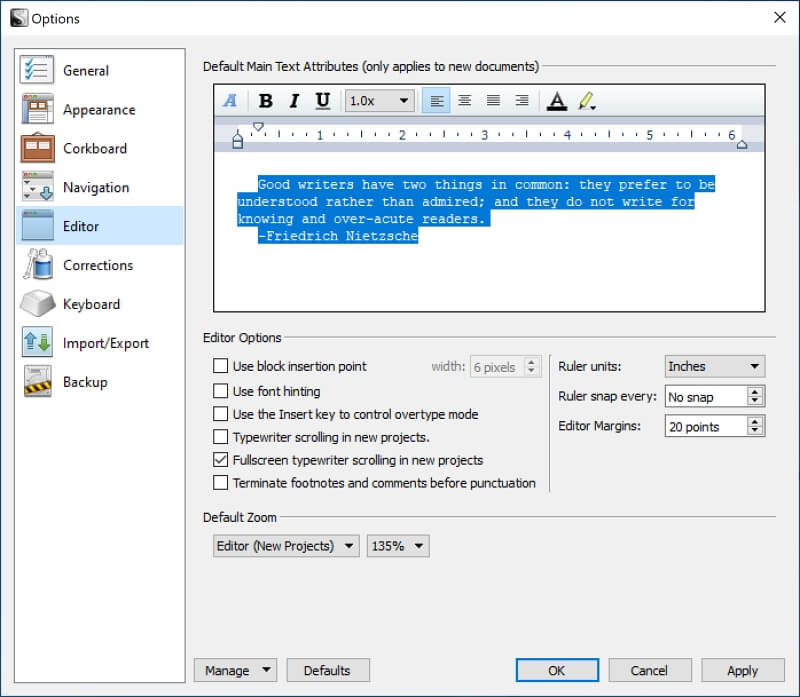
এটি যেকোনো নতুন লেখার প্রকল্পের জন্য ডিফল্ট ফন্ট পরিবর্তন করে। কিন্তু এটি আপনার তৈরি করা নথিতে ব্যবহৃত পাঠ্য পরিবর্তন করবে না। আপনি নথিপত্র > নির্বাচন করে নতুন ডিফল্টে এগুলি পরিবর্তন করতে পারেন। রূপান্তর করুন > মেনু থেকে ডিফল্ট টেক্সট স্টাইল তে ফরম্যাটিং করুন।
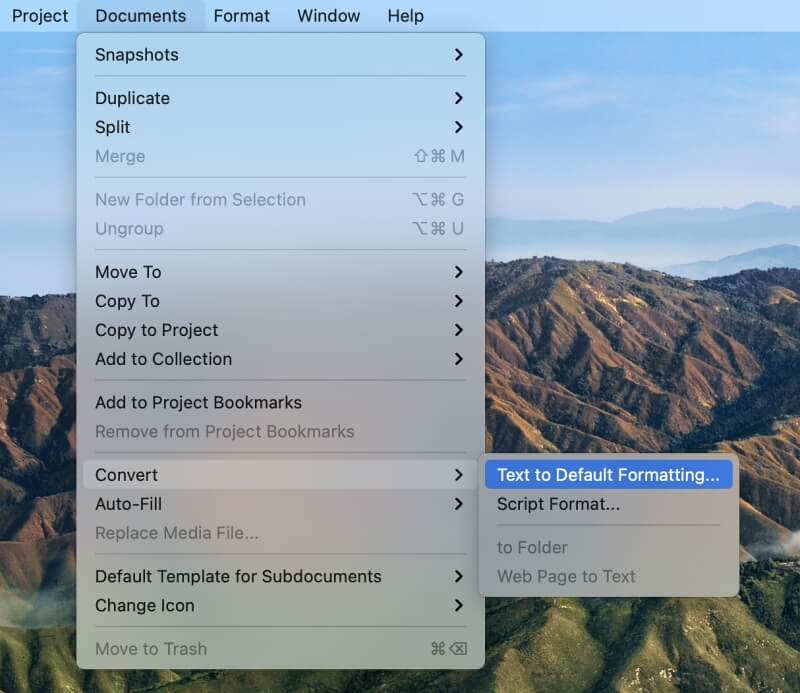
চেক করুন ফন্ট কনভার্ট করুন এবং ক্লিক করুন ঠিক আছে । এটি ম্যাক এবং উইন্ডোজ উভয় ক্ষেত্রেই একই কাজ করে৷
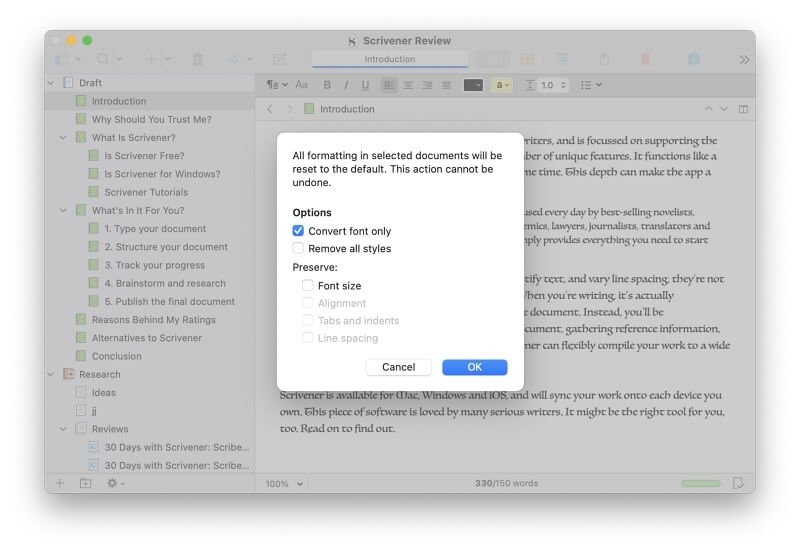
বিকল্প পদ্ধতি
একটি ম্যাকে, আপনি এই বিকল্প পদ্ধতিটি ব্যবহার করতে পারেন৷ স্ক্রিভেনারের পছন্দ উইন্ডোতে আপনার ফন্টগুলি পরিবর্তন করার পরিবর্তে, আপনি আপনার বর্তমান নথিতে সেগুলি পরিবর্তন করে শুরু করতে পারেনপরিবর্তে. একবার আপনি শেষ করলে, ফরম্যাট > মেনুতে ফরম্যাটিং ডিফল্ট করুন ।
প্রকাশের সময় ব্যবহৃত ফন্টটি কীভাবে পরিবর্তন করবেন
আপনার বই, উপন্যাস বা নথি লেখা শেষ হলে, আপনি এই বিষয়ে চিন্তা করতে পারেন চূড়ান্ত প্রকাশনায় ব্যবহার করার জন্য ফন্ট। আপনি যদি কোনও সম্পাদক বা সংস্থার সাথে কাজ করেন, তাহলে তাদের এই বিষয়ে কিছু ইনপুট থাকতে পারে৷
দস্তাবেজটি মুদ্রণ বা রপ্তানি করার সময় আপনি যে ফন্টগুলি দেখতে পাবেন তা ব্যবহার করবে৷ বিভিন্ন ফন্ট চয়ন করতে, আপনাকে স্ক্রিভেনারের শক্তিশালী কম্পাইল বৈশিষ্ট্যটি ব্যবহার করতে হবে। একটি ম্যাকে, আপনি ফাইল > কম্পাইল করুন… মেনু থেকে।
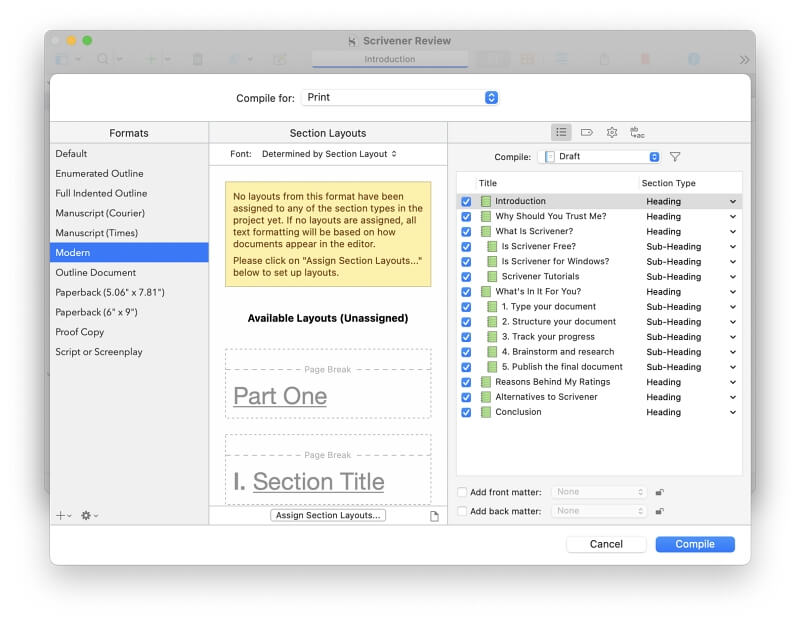
এখানে, আপনি স্ক্রিনের শীর্ষে এর জন্য কম্পাইল… ড্রপডাউন থেকে চূড়ান্ত আউটপুট বেছে নিতে পারেন। পছন্দের মধ্যে রয়েছে প্রিন্ট, পিডিএফ, রিচ টেক্সট, মাইক্রোসফট ওয়ার্ড, বিভিন্ন ইবুক ফরম্যাট এবং আরও অনেক কিছু। আপনি এগুলোর প্রতিটির জন্য আলাদা আলাদা ফন্ট বেছে নিতে পারেন।
এরপর, বাম দিকে বেশ কিছু ফরম্যাট পাওয়া যায়, যার প্রতিটি আপনার নথির চূড়ান্ত চেহারা পরিবর্তন করতে পারে। আমরা আধুনিক শৈলী নির্বাচন করেছি৷
এগুলির প্রত্যেকটির জন্য, আপনি ব্যবহৃত ফন্টটিকে ওভাররাইড করতে পারেন৷ ডিফল্টরূপে, Scrivener বিভাগ বিন্যাস দ্বারা নির্ধারিত ফন্ট ব্যবহার করবে। আপনি ড্রপডাউন মেনুতে ক্লিক করে ম্যানুয়ালি এটি পরিবর্তন করতে পারেন।
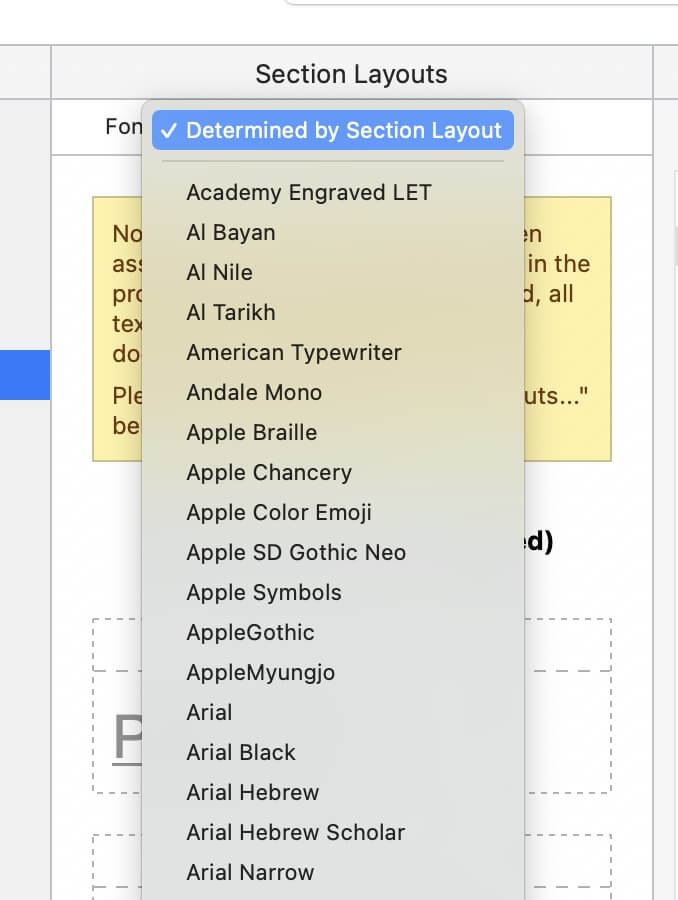
উইন্ডোজে, আপনি একই ফাইল > কম্পাইল… মেনু এন্ট্রি। আপনি যে উইন্ডোটি দেখতে পাবেন তা দেখতে একটু ভিন্ন। একটি নির্দিষ্ট বিভাগের ফন্ট পরিবর্তন করতে, বিভাগে ক্লিক করুন, তারপরস্ক্রিনের নীচে পাঠ্যটিতে ক্লিক করুন। তারপরে আপনি মেনু বারের প্রথম আইকনটি ব্যবহার করে ফন্টটি পরিবর্তন করতে পারেন।
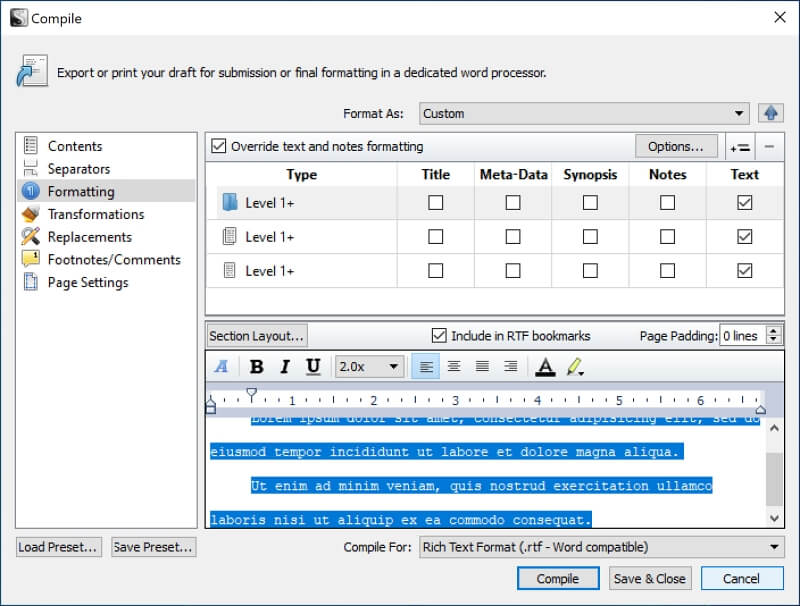
সংকলন বৈশিষ্ট্য এবং বিভাগ লেআউট ব্যবহার করে আপনি কী অর্জন করতে পারেন তার এটি আইসবার্গের একটি টিপ। আরও জানতে, এই অফিসিয়াল রিসোর্সগুলি দেখুন:
- আপনার কাজের অংশ 1 সংকলন - দ্রুত শুরু (ভিডিও)
- আপনার কাজ পার্ট 2 সংকলন - বিভাগের ধরন এবং বিভাগের বিন্যাস (ভিডিও)
- আপনার কাজের পার্ট 3 কম্পাইল করা - স্বয়ংক্রিয়ভাবে সেকশন টাইপস (ভিডিও)
- আপনার কাজের পার্ট 4 কম্পাইল করা - কাস্টম কম্পাইল ফরম্যাট (ভিডিও)
- স্ক্রাইভেনার ইউজার ম্যানুয়াল

